נגן VLC, שהוא נגן המדיה עם הקוד הפתוח המפורסם ביותר, מדורג גם כטוב ביותר מבין אלפי נגני המדיה הקיימים שם.הגרסה האחרונה שחררה אופקים חדשים עבורשליטה, ניהול והתאמה אישית של קבצי מדיה ללא קשר לפורמט אליו הם שייכים. עבור מתחילים זה נתפס רק כ"נגן מדיה ", אך העובדה היא שהיא מאפשרת למשתמשים מגוון אפשרויות השמעה, הקלטה וזרם. מה שגורם לזה להתבלט זה מינימליסטי ו- IDE פשוט, השמעה חלקה, קיבול משתמשיםעם תמיכה בפורמט קבצים מרובים והרבה יותר. מהיום שקבוצת ה- VideoLAN dev הוציאה את נגן VLC לציבור הרחב, ראינו מעבר המוני של שחקני תקשורת בולטים אחרים.
בואו נסתכל על התכונות המעלמות ביותר שהיא מציעה.
אפקטי וידיאו אקסטראגנטיים
VLC כולל אפקטים רבים של אסתטי וידאו,כמו; התאמת תמונה, טרנספורמציה, חיתוך וידאו, תצוגה וגדלה גיאומטרית, סיבוב וידאו, כיף צבע ושינוי תמונה. אתה יכול לגשת לתכונות הווידאו הללו דרך הגדרות מורחבות מה- VLC IDE הראשי. מעבר לכרטיסייה אפקטים של וידיאו יציג תכונות אלה בכרטיסיות רבות.
התאמות תמונה בסיסיות
VLC מספק אפשרויות התאמת תמונה בסיסיות. בכרטיסייה הבסיסית, תוכלו לשחק עם התאמות צבע שונות; גוון, ניגודיות, בהירות, גמא וכו '. בעת התאמת הצבע ניתן להציג שינויים בזמן אמת. אפשרויות התאמת צבע יכולות להיות גם מועילות במיוחד במיוחד כשאתה מנגן וידיאו, יש רעש, תקלות וחסר דפוס צבע רגיל.
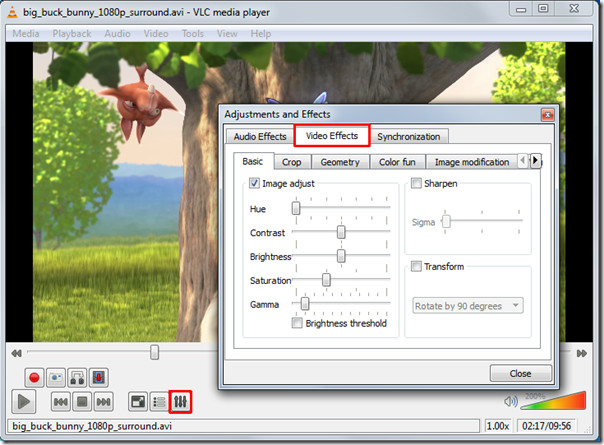
אפקט חדות הווידאו
מלבד אפשרויות התאמת תמונה בסיסיות, ישהיא תכונה נוספת שתאפשר לך להתאים את חדות הווידיאו לגודל של בהירות. בכרטיסייה בסיסית, הפעל את האפשרות חידוד והתאם את בקרת הסיגמה כנדרש. זה יראה לך את השינויים בזמן אמת, כך שתוכל להתאים מיד את החדות בהתאם.
בדקו את האפקט החדה הנפלא שייצר בסרטון המוצג למטה.
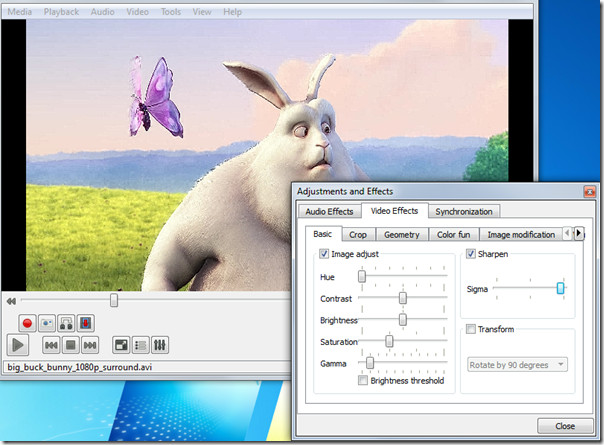
טרנספורמציה לזוויות שונות
אפשרות הטרנספורמציה מאפשרת לך לסובב וידיאובכמה דרגות. הפעלת אפשרות Transform תפעיל את תכונת סיבוב הווידאו. הוא מציע סיבוב ב 90,180, ו 270 מעלות. זה מועיל אם יש לך סרטון שהקלטת באמצעות מצלמת הווידאו בזווית אחרת.
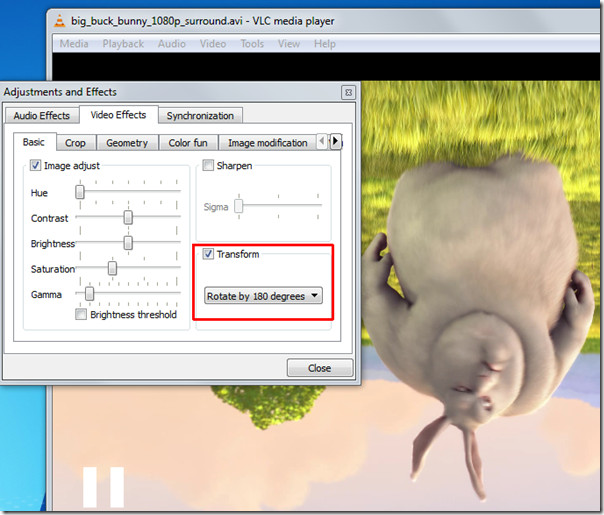
הגדלה של הסרטון / הגדלה והתרחקה של התצוגה
מאפיין מסקרן נוסף הוא הגדלת הווידיאו. תחת כרטיסיית הגיאומטריה, אפשר אפשרות הגדלה / זום, כדי לאפשר לההגדל / הקטן את הסרטון. תראה חלון קטן בפינה השמאלית העליונה עם פקד ההגדלה הראשי. מלא את המשולש על ידי לחיצה עליו כדי להתקרב לסרטון. לצפייה בקטע הווידיאו הרצוי, הזיזו את מסך הצילום המרובע לאורך התיבה.
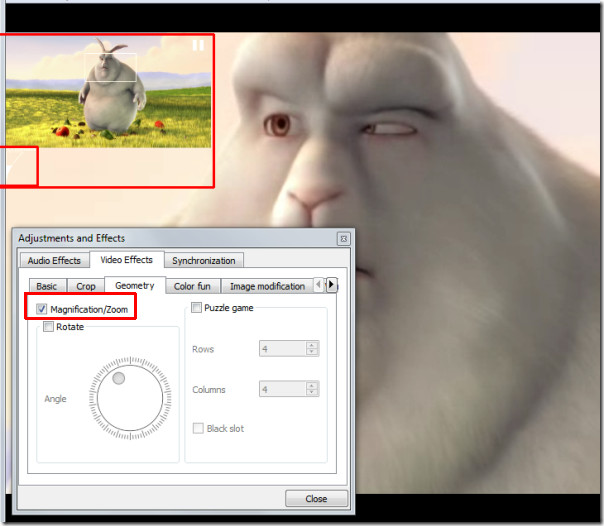
סיבוב וידיאו
בעזרת תכונת סיבוב מצוינת, תוכלו לסובב את הווידיאו לכל כיוון. אפשר אפשרות סיבוב והתחל להזיז את בקרת הסיבוב.
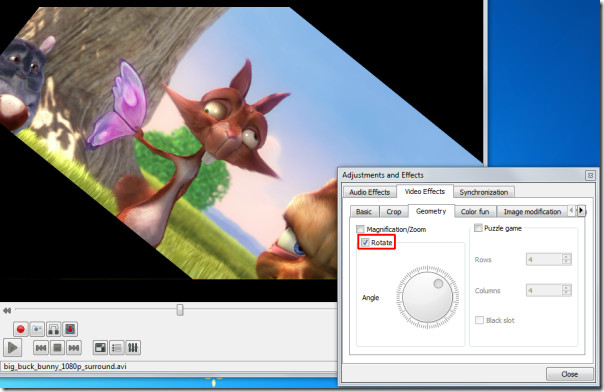
הוסף קצת כיף עם משחק פאזל
ברגע שתפגע באפשרות משחק פאזל, זה היה קורהלהפוך את הסרטון לחתיכות תמוהות. הזן את מספר העמודות והשורות בהן אתה צריך לפתור את פאזל הווידיאו. זה מחלק את הווידיאו לנתחים שצוינו על המסך.
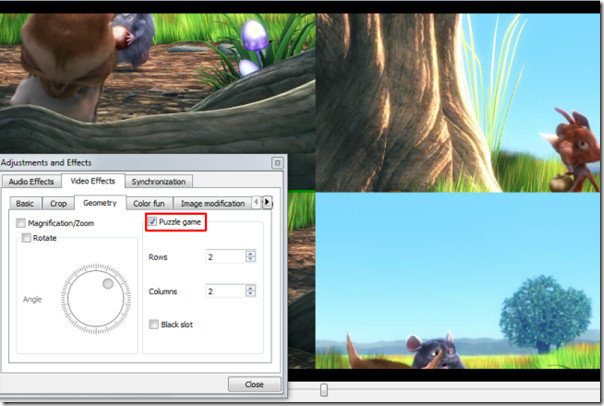
תחת כיף צבעוני הכרטיסייה, אתה יכול לשחק עם צבעים, ישאין שום רשימת צבעים לבחירה. אתה יכול לכתוב קוד צבע כדי להציג אותו בסרטון. מלבד זאת, באמצעות אפשרות חילוץ צבעים, אתה יכול להזין קוד צבע ספציפי כדי לחלץ אותו מהסרטון.
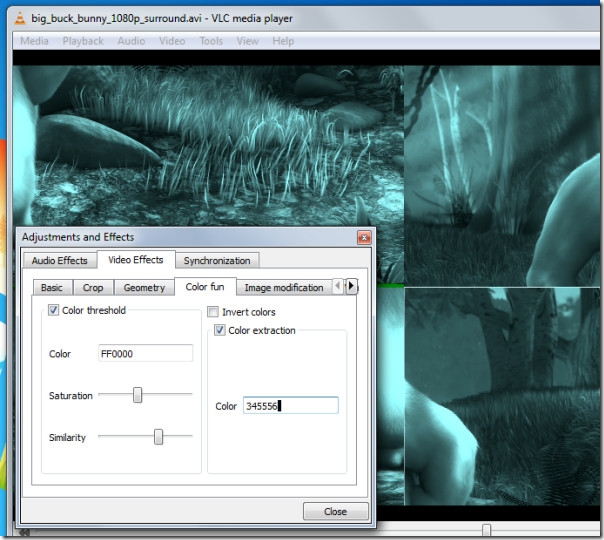
מראה פנורמי (אופטימלי ל מוטי-מסך)
Vout / Overlay הוא תכונה מעולה נוספת, המאפשרתג'ונקים של וידאו כדי להפיץ את הווידיאו על קיר שולחן העבודה במספר חלונות. בדרך זו תוכלו לטפל, לנהל ולשנות את מיקום חלקי הווידיאו המופרדים בחלונות. כדי שהאפקט הזה ייראה מדהים, נסה אותו בטלוויזיה גדולה או במקרן HD. בצד שמאל המאפשר אפשרות להוסיף טקסט יוסיף את הטקסט בכל חלון.
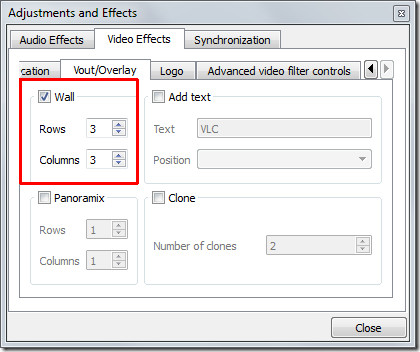

הוספת לוגו
אפשרות לוגו שכבת-על מגיעה שימושי, אתה יכוללהכניס בקלות לוגו (פורמט PNG / JPG) בסרטון כסימן מים. זה גם מסייע בשכבת על הלוגו הקיים עם תמונה. כדי להשתמש בתכונה זו, בכרטיסייה לוגו, ציין את הנתיב המלא של התמונה בה היא שוכנת, התאם את בקרת השקיפות והקצה את המיקום. החשיבות של תכונה זו היא שתוכל להוסיף את לוגו החברה תוך מתן מצגת וידאו.
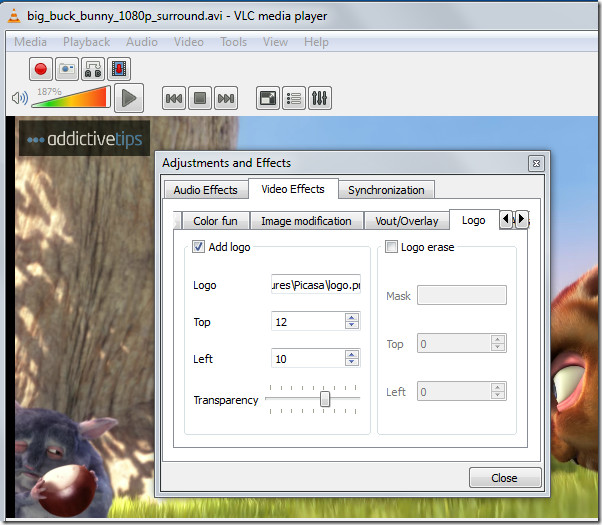
סנכרון
קודוס ל- VLC לצורך העלאת תכונת הסנכרון, אלהשעדיין לא השתמש בזה, ממש החמיץ אחד חשוב. בכרטיסייה סנכרון, באפשרותך לנהל ידנית את הסנכרון A / V (אודיו / וידאו) ולהתמודד איתם על ידי התאמת השעה. לרוב הסרטונים שהומרו חסרים סינכרון A / V בעיקר בגלל שינוי ב- FPS (מסגרות לשנייה), זה למעשה מעורר את הבעיה של וידאו או שמע מפגרים מאחור. להתאמת בעיית הסנכרון A / V, שנה את הערכים ב- התקדמות שמע מעל חלונית כניסת הווידאו, ערך חיובי מתייחס לכך שהווידאו מפגר מאחור וההפך הוא המקרה בערכים שליליים שמתייחסים אליו כאל שמע שמפגרים מאחור.
ממש מתחת להגדרות סינכרון A / V תמצאוהגדרות הכתוביות, כדי להפוך את הכתובית לסנכרון כראוי עם הווידיאו, כלומר מופיע בזמן הנכון. התאם את התזמון באופן שהוגדר בקריטריונים שהוזכרו לעיל לסינכרון A / V, ערכים חיוביים מתייחסים לתרגום כתוביות המופיע לפני הסרטון. בתחתית, אתה יכול לשנות את מהירות הכתוביות. זה יכול לקרות לפעמים, בהורדת כתוביות ממקורות שונים, או מחברים שונים, המהירות (FPS) אינה מיושרת לסרטון ה- FPS, כלומר, הווידאו פועל על FPS שונה ובניגוד לכתוביות FPS שונה. כדי להתמודד עם בעיה זו, מהירות אופציית הכתוביות עוזרת להפליא.
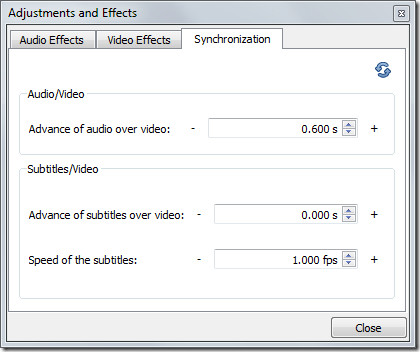
הקלט וידאו וידאו
הקלטת וידאו מ מצלמת רשת היא מדהימה נוספתמציע VLC תכונה. זה מאכלס אוטומטית את רשימת המכשירים המחוברים למערכת שלך. כדי להקליט וידיאו מהמצלמת הרשת, תחת תפריט מדיה, לחץ על לכידת מכשיר. משם מכשיר הווידיאו, בחרו במכשיר מצלמת הרשת ולחצו על הפעל. זה יפעיל את מצלמת הרשת, מה- IDE הראשי שלה, אתה יכול להתחיל להקליט את הווידיאו באופן מיידי
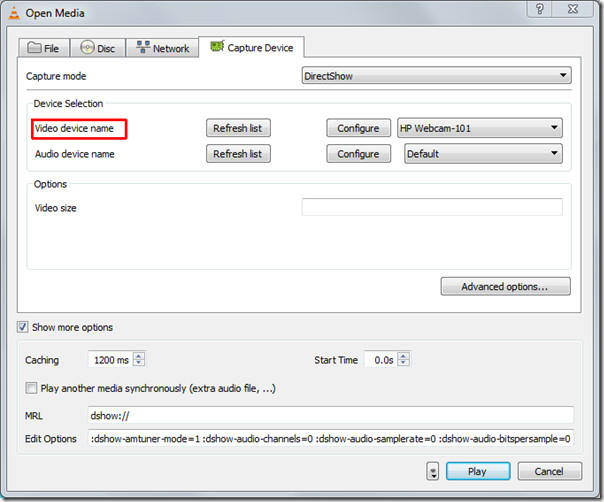
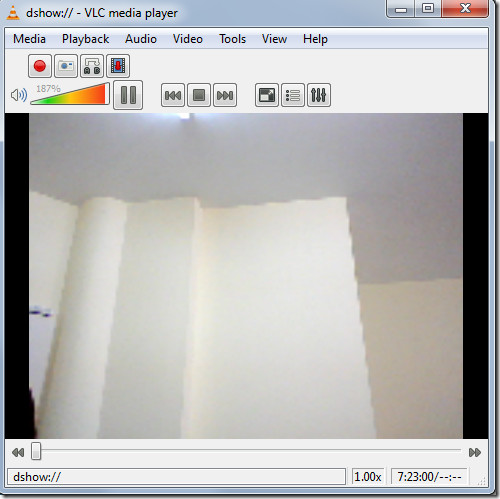
סימניות במדיה
עכשיו זה בטח מפתיע לרוב המשתמשים. האם ידעת שגם אתה יכול לסמן סימניות? VLC מאפשר למשתמשים לסמן קבצי מדיה, בין אם אתה מנגן אותם ממדיה מקומית, או זורם מכל מקום מרוחק. אתה יכול לסמן מייד את קובץ המדיה ולגשת אליו בכל עת מאוחר יותר.
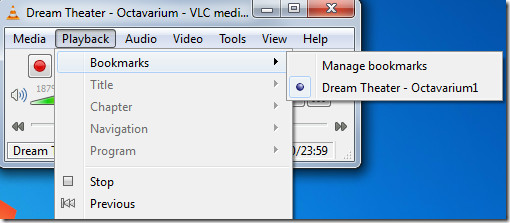
התקדמות תיק פתוח
דיסקים ו- rips DVD של Bluray מגיעים עם שמע נפרדערוצים למתן האפקט האמיתי של צליל מוקף. בשונה מאחרים, VLC כולל אפשרות לקובץ פתוח מראש, המאפשרת לך לפתוח קובץ וידיאו יחד עם קובץ האודיו הנפרד (אם קיים). תמצאו סינכרון וידיאו ללא-העתקה עם קובץ האודיו החיצוני 'פנומנלי'. בפעם הבאה שאתה מתכנן לשחק קרוע של Bluray, קח מערבולת של התכונה הזו.
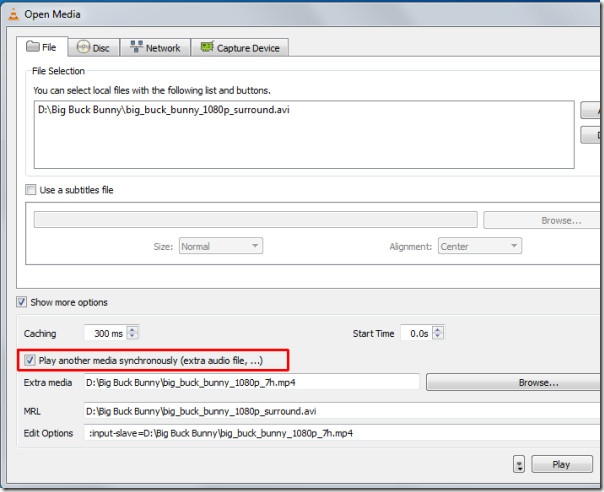
צלם תמונות (PNG,פורמט JPG נתמך)
כמו VLC מציעה הפסקה מיידית ומאפשרתהשמעה במסגרות, כפי שתוכלו לראות כאן. יתכן שתצטרך לצלם תמונת מצב של מסגרת ספציפית או של מסגרת מושהית מיידית. נחש מה? VLC מאפשר לך גם לקחת צילומי מסך. אתה יכול ללכוד מסגרת באמצעות השהיית הווידיאו או תוך הפעלת וידאו מסגרת אחר מסגרת. כדי לצלם תמונה מהירה יותר להקצות מקש חם לתכונת תמונת המצב מתוך העדפות VLC. אחרת מתפריט וידאו, לחץ על תמונה כדי לצלם צילום מסך של מסגרת.
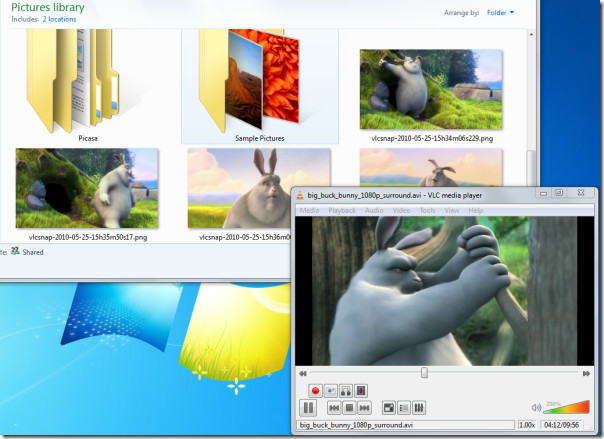
התאמה אישית של ממשק
יש כל כך הרבה תכונות ופונקציות שמציע VLCמה שמייחד אותה מאחרים. בין התכונות הללו, תכונה אחת להתאמה אישית של הממשק. תחת תפריט תצוגה, תוכלו למצוא ממשק התאמה אישית. זה מאפשר לך; לשנות תפריטים, לחצנים, להוסיף / למחוק לחצנים, לשנות את הפריסה של הפריסה הראשית ולשנות גם את עמדות השליטה בנגינה.
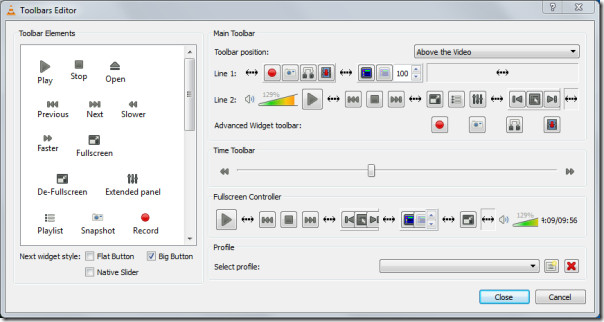
כאן תוכלו לראות התאמות אישיות שביצעתי בממשק הראשי.
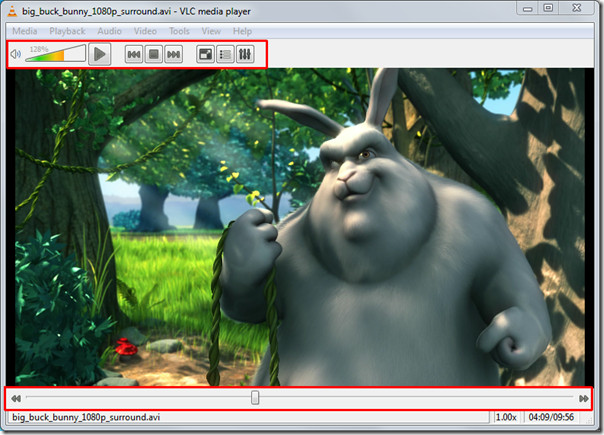
רישום באגים
רוצה לדעת מה השתבש עם וידאו FPS, רכיבי codec אתה משתמש, מדוע תכונה מסוימת אינהתואם, או מדוע אתה נתקל בפיגור ובעיות רלוונטיות אחרות? VLC יכול לספר לכם על כל בעיה. בעזרת תכונת רישום הבאגים המהותית שלו, הוא יכול להודיע לך על מידע כמו; חוסר התכתבויות (ברשת), אי התאמה בווידיאו, מדוע הפיצ'ר אינו נתמך או שאינו תואם, איזה CODEC חסר, התרסקות אפליקציות והפסקת A / V שגויה בגלל סיבה לא ברורה. לצפייה ביומן, מתפריט תצוגה, תחת הוספה משולבת, לחץ על רישום באגים.
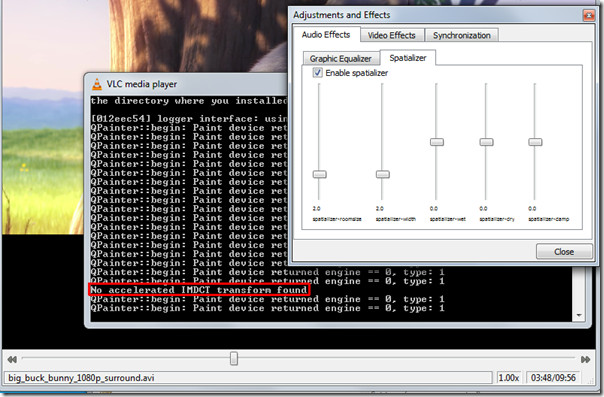
המסע לא נפסק כאן, מלבד המסעתכונות שסקרנו לעיל, הן עדיין הרבה יותר קטנות. המפתחים מוסיפים גם תכונות ופונקציונליות חדשות בכל גרסה חדשה. יתכן ותהיה מעוניין במאמר שקיבלנו בעבר ב 8 תכונות שימושיות של VLC.












הערות